新しいウインドウと整列、分割、並べて比較[Wordの基本操作(初級)]
事前準備
図のようにワードに文字を入力してください。
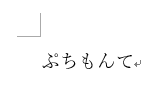
操作対象
リボンの「表示」タブの緑線で囲まれた部分を使用します。
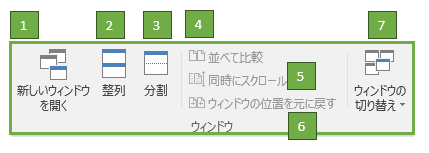
1.新しいウインドウを開く
操作中の文書(ウインドウ)と同じ内容の文書を表示します。
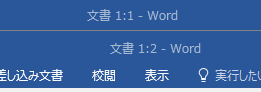
実行すると「文書 1:1」「文書 1:2」の文書が表示されます。どちらの文書を編集しても内容が同期されます。
2.整列
複数の文書がある場合に文書を整列させます。
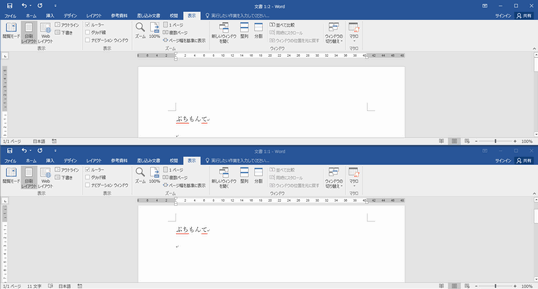
※ウインドウのサイズを変更するにはWordウインドウの四隅へマウスをもっていき、マウスの左クリックを押しながらマウスを移動します。
3.分割/分割の解除
操作対象の文書を分割します。どちらを編集しても内容が同期されます。
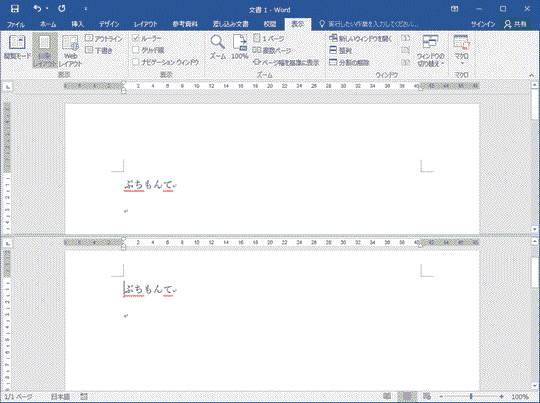
解除するには「分割の解除」アイコンを押します。
4.並べて比較
複数の文書を並べて比較しやすいようにします。
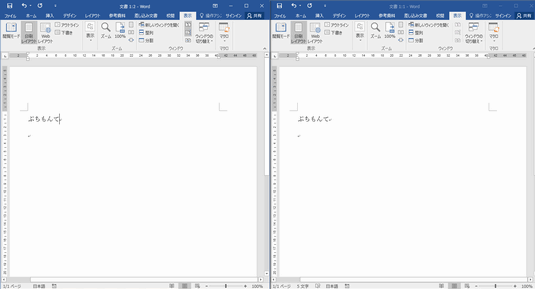
もう一度「並べて比較」アイコンを押すとウインドウが元の位置へ復元します。
5.同時にスクロール
複数の文書を同時にスクロールします。
※並べて比較がオンの場合に有効です。
6.ウインドウの位置を元に戻す
「並べて比較」で表示される文書の位置へ戻します。
※並べて比較がオンの場合に有効です。
7.ウインドウの切り替え
操作対象を選択した文書へ切り替えます。
ワード講座のクイックリンク
スポンサーリンク
関連記事
公開日:2015年10月26日
記事NO:01496












